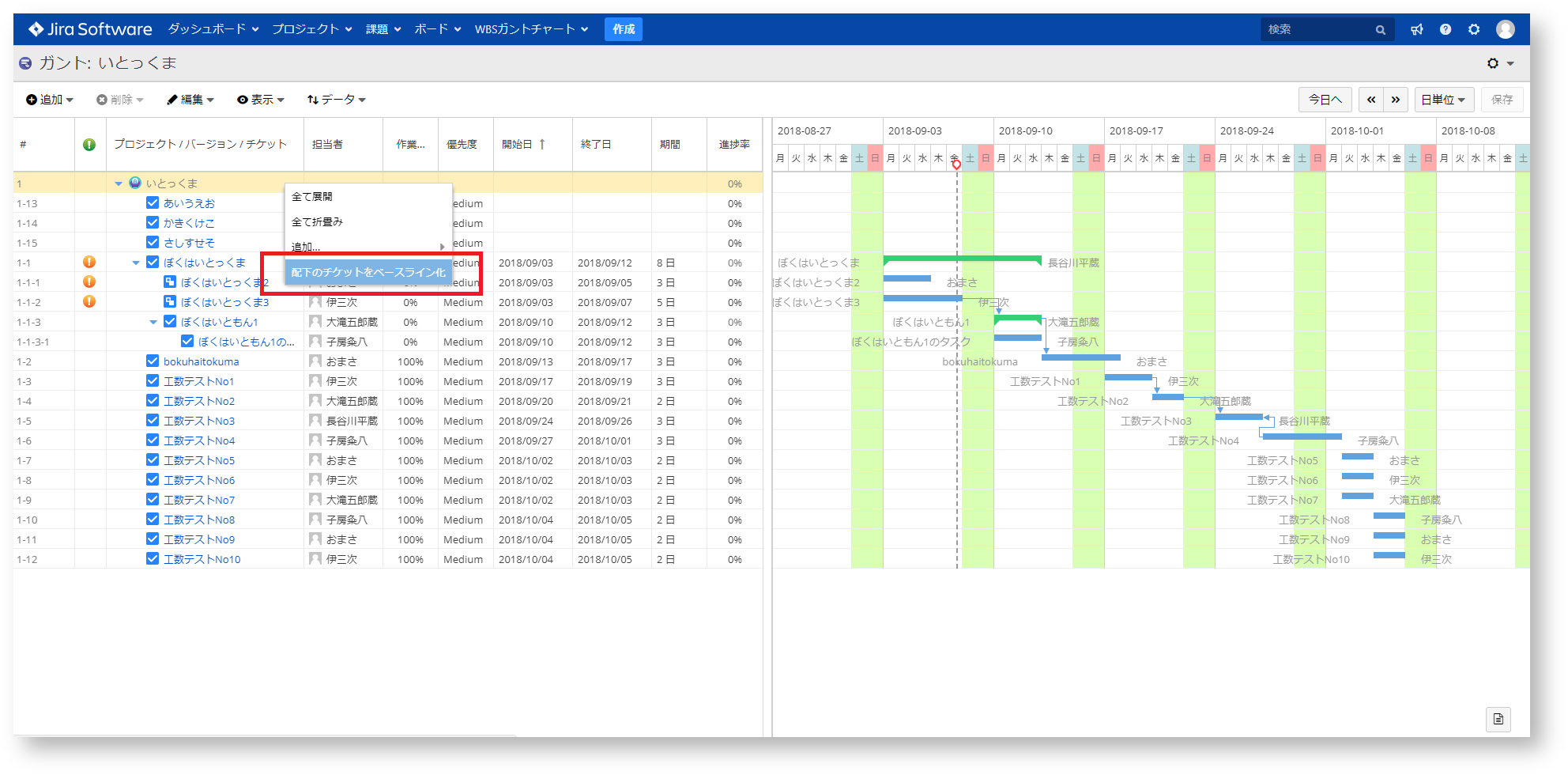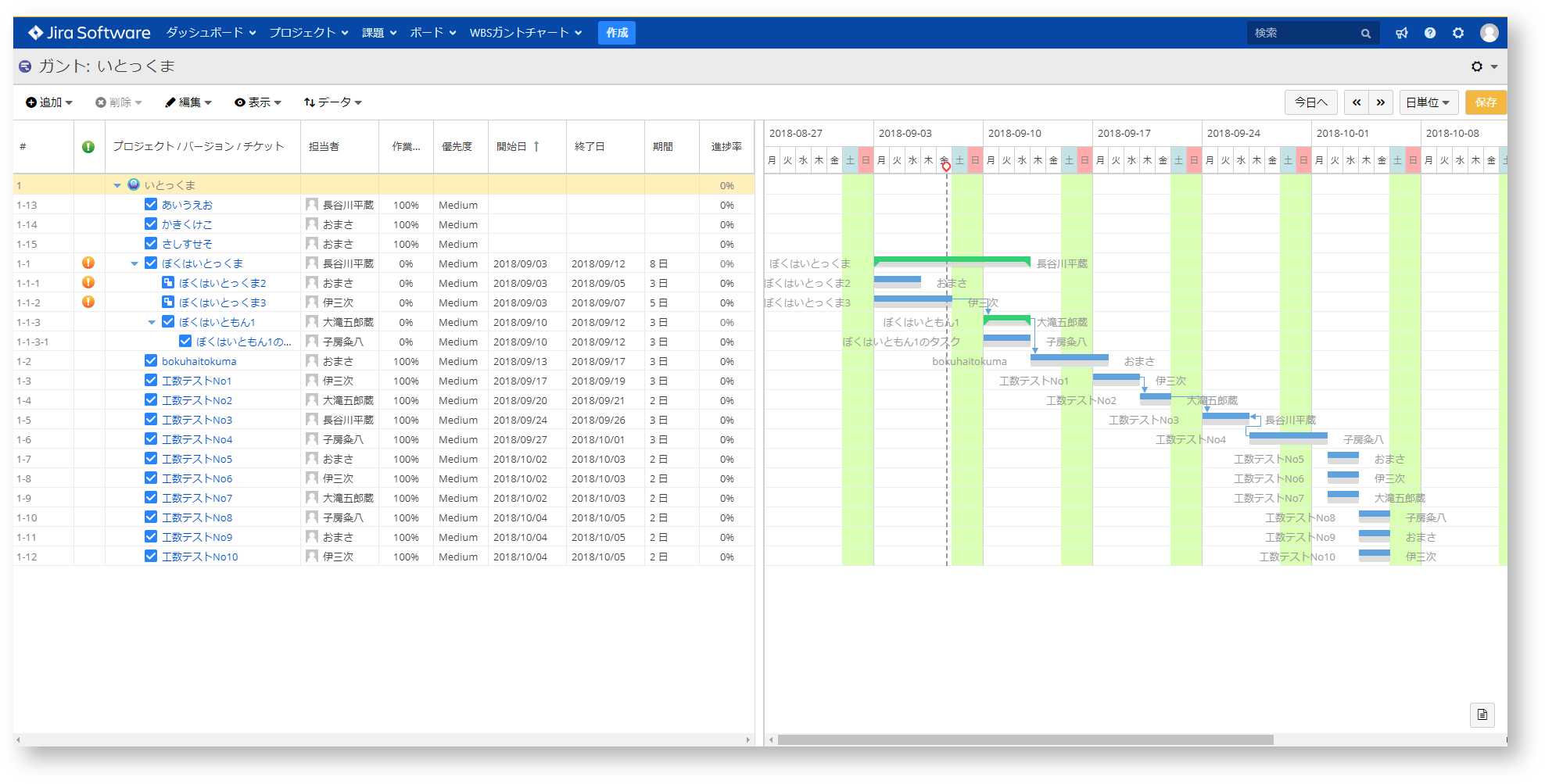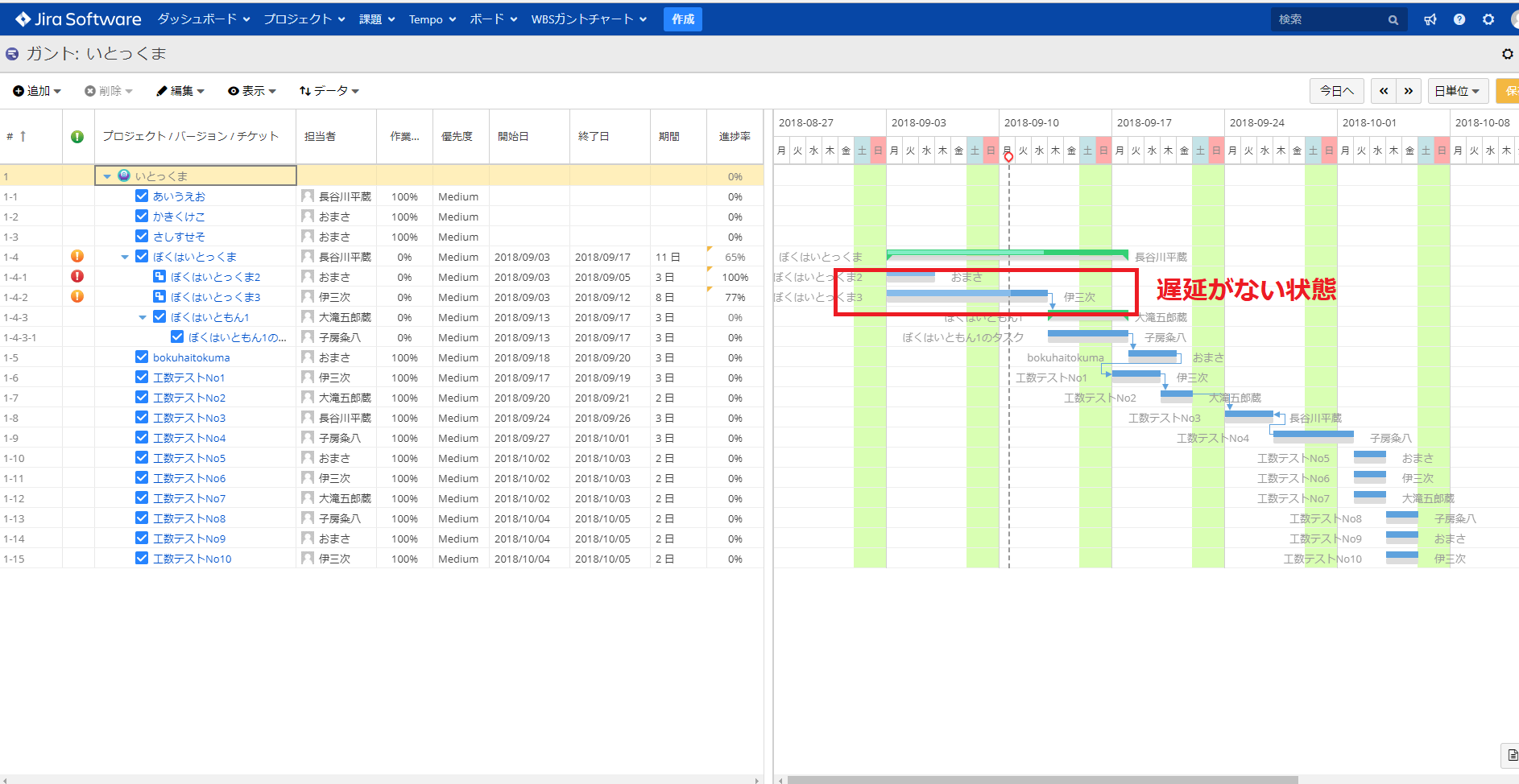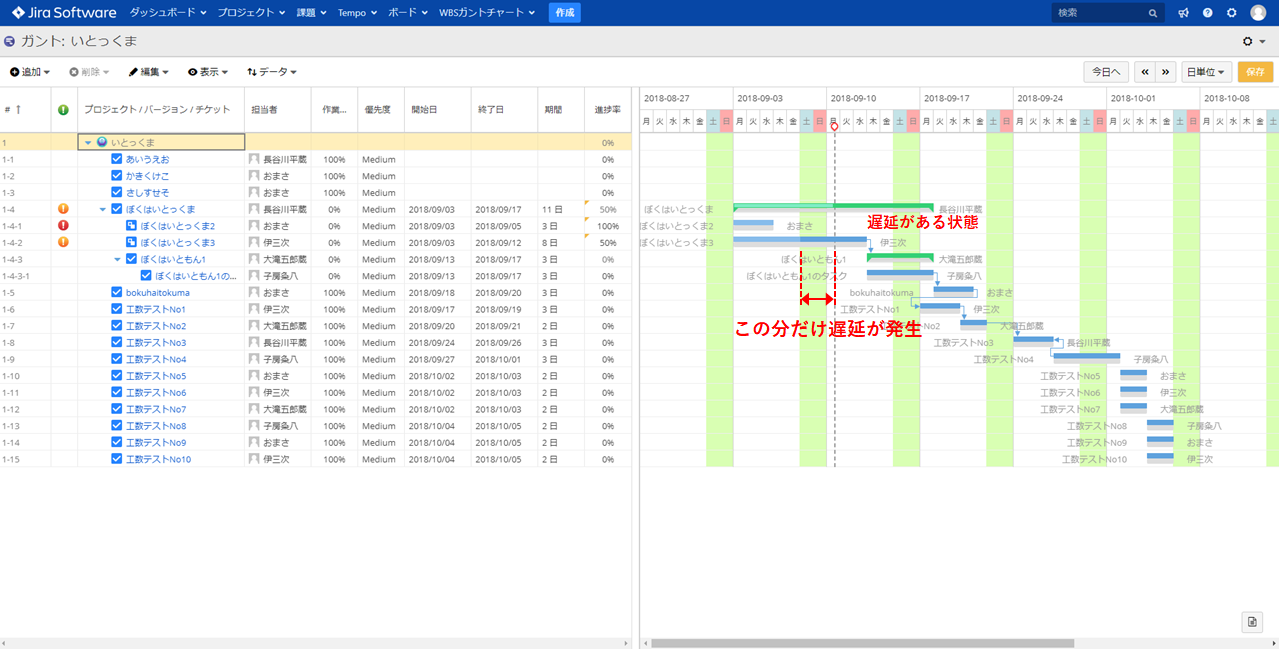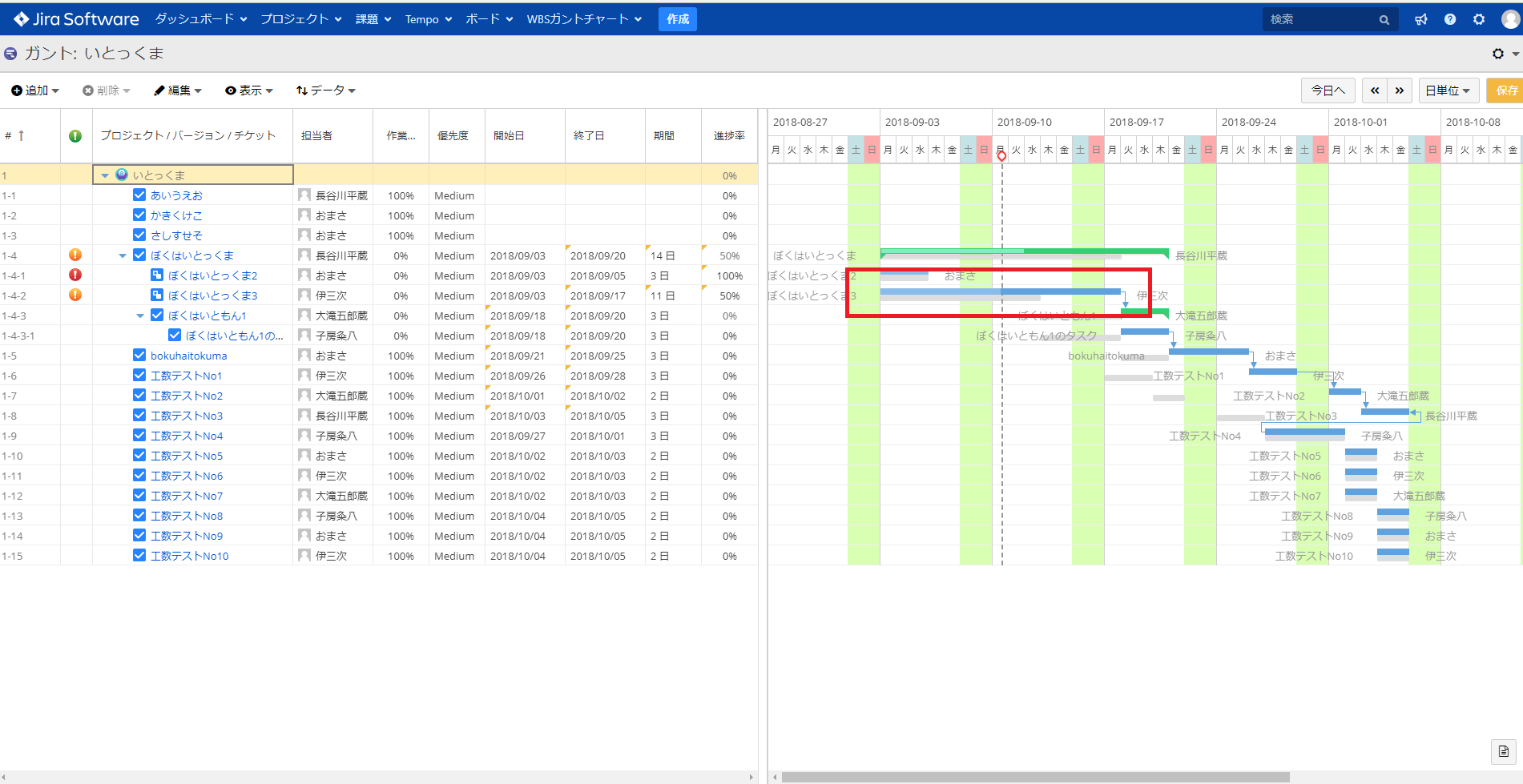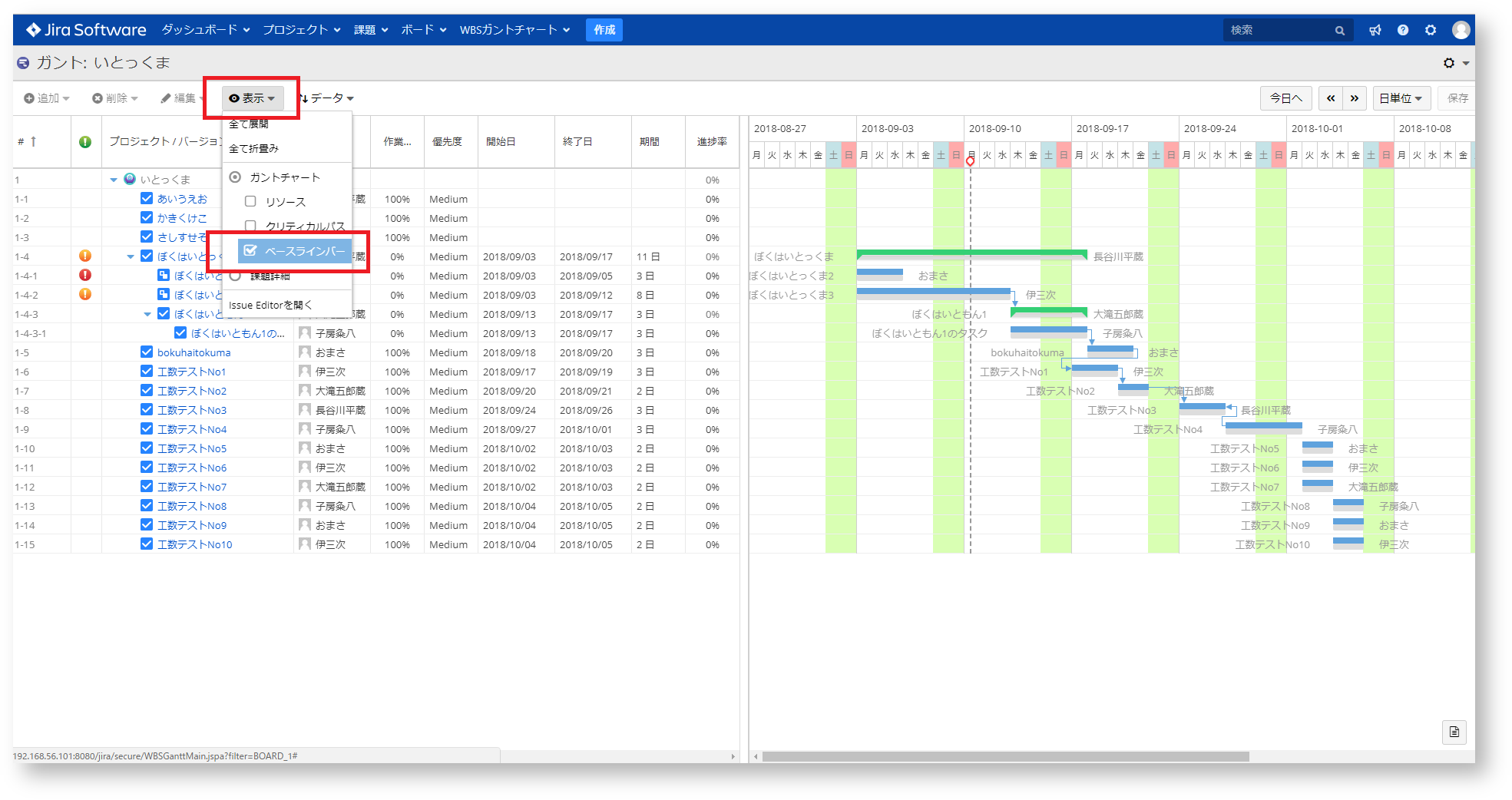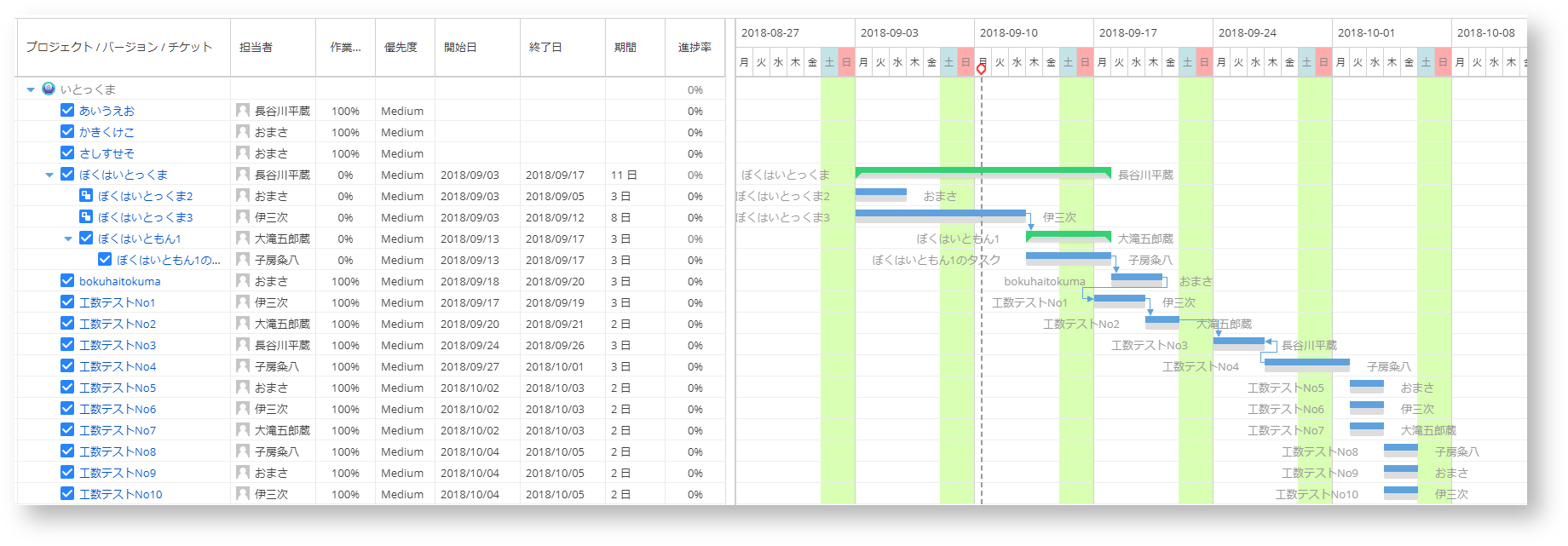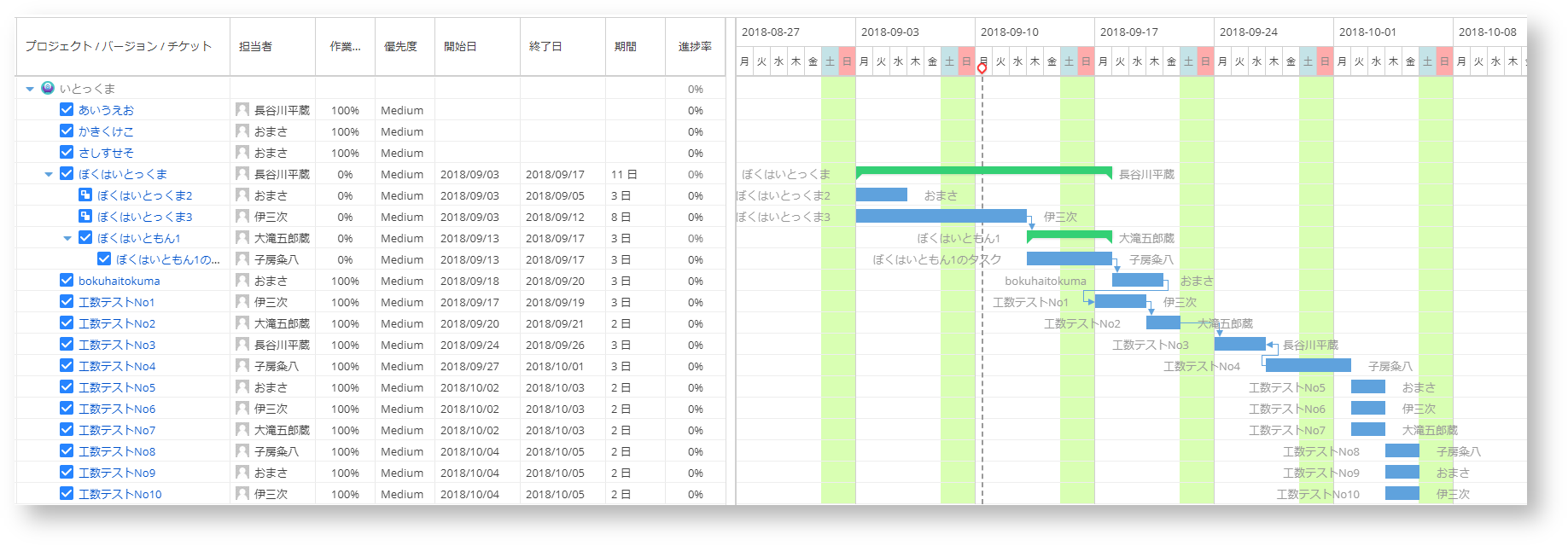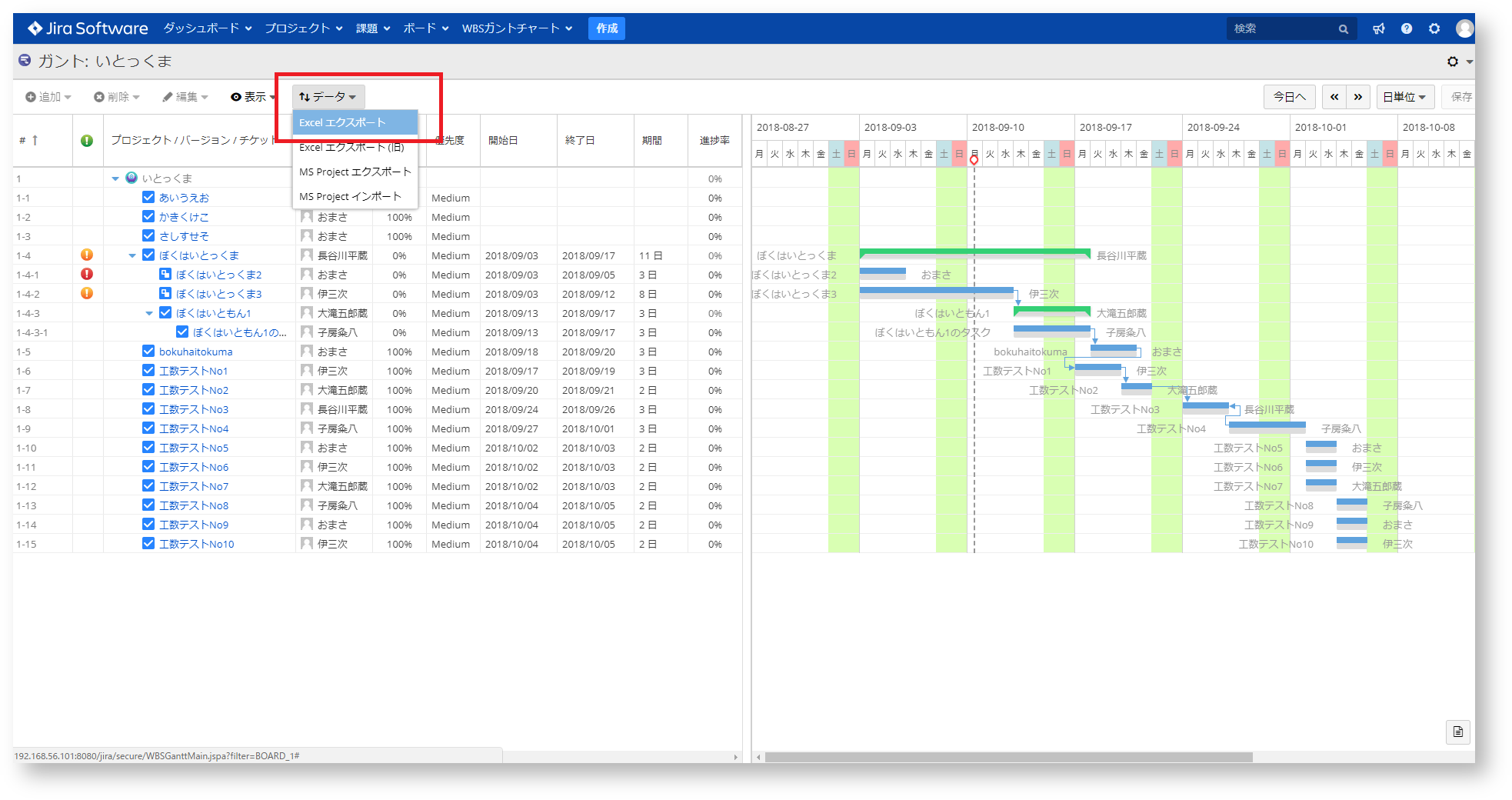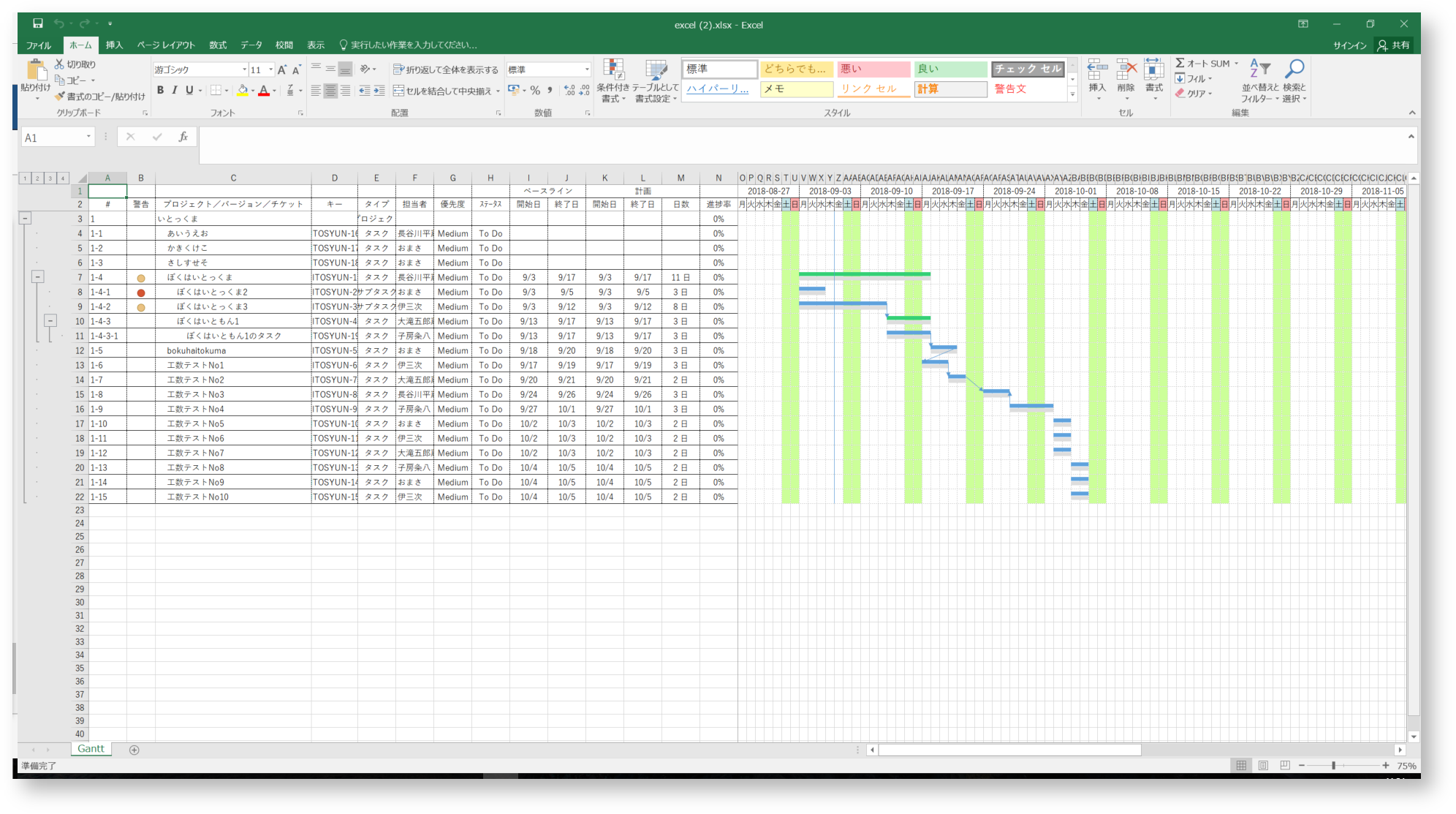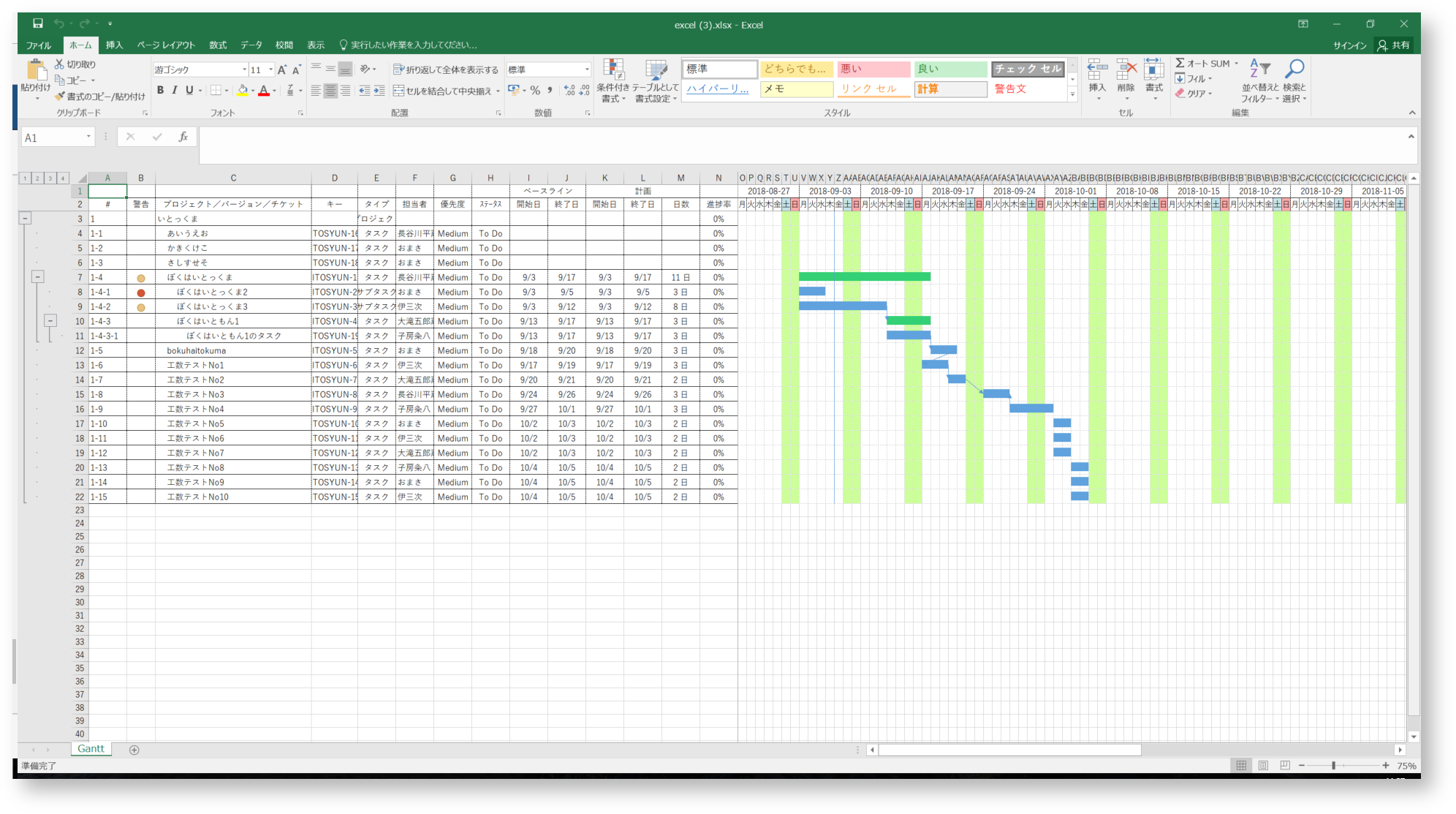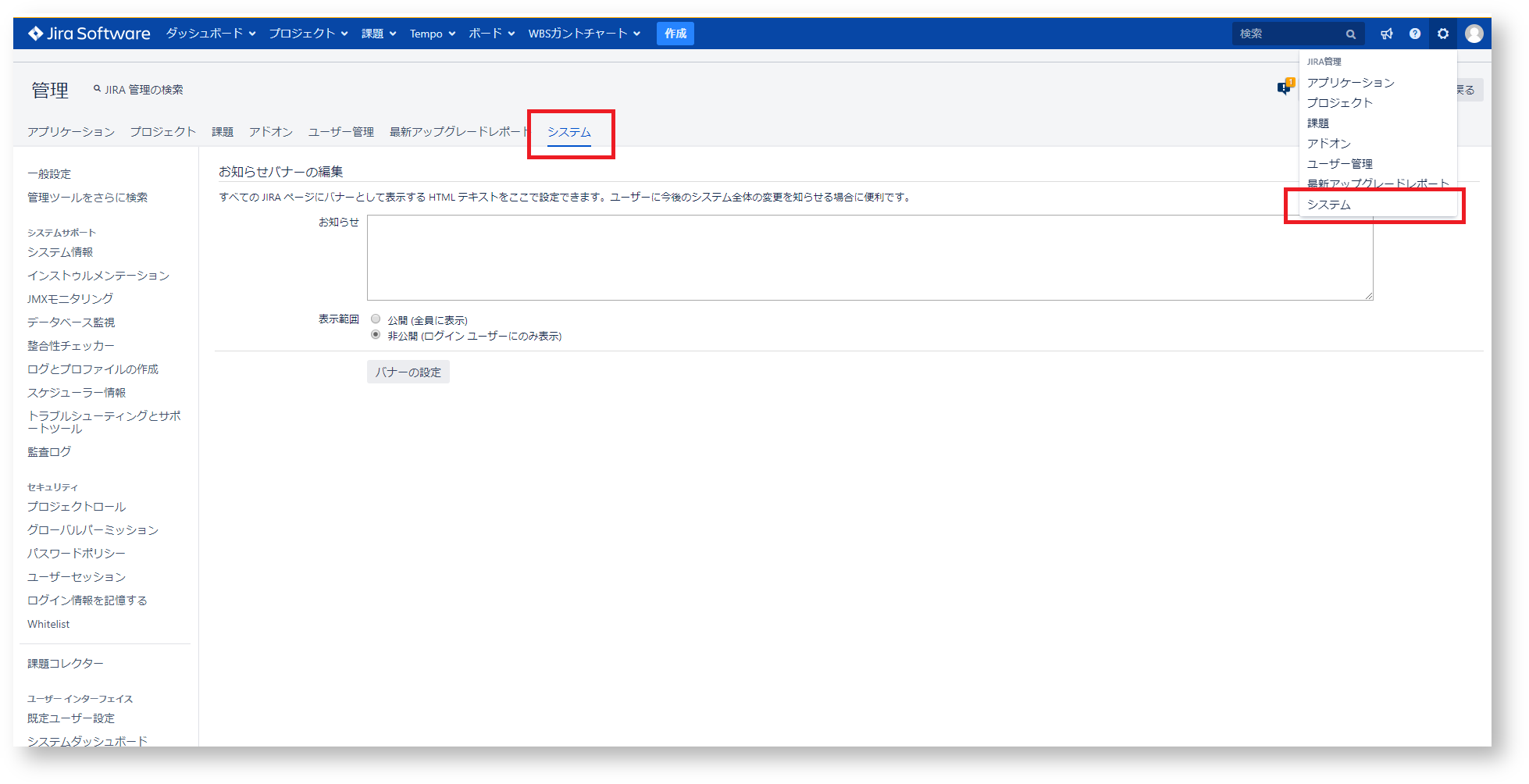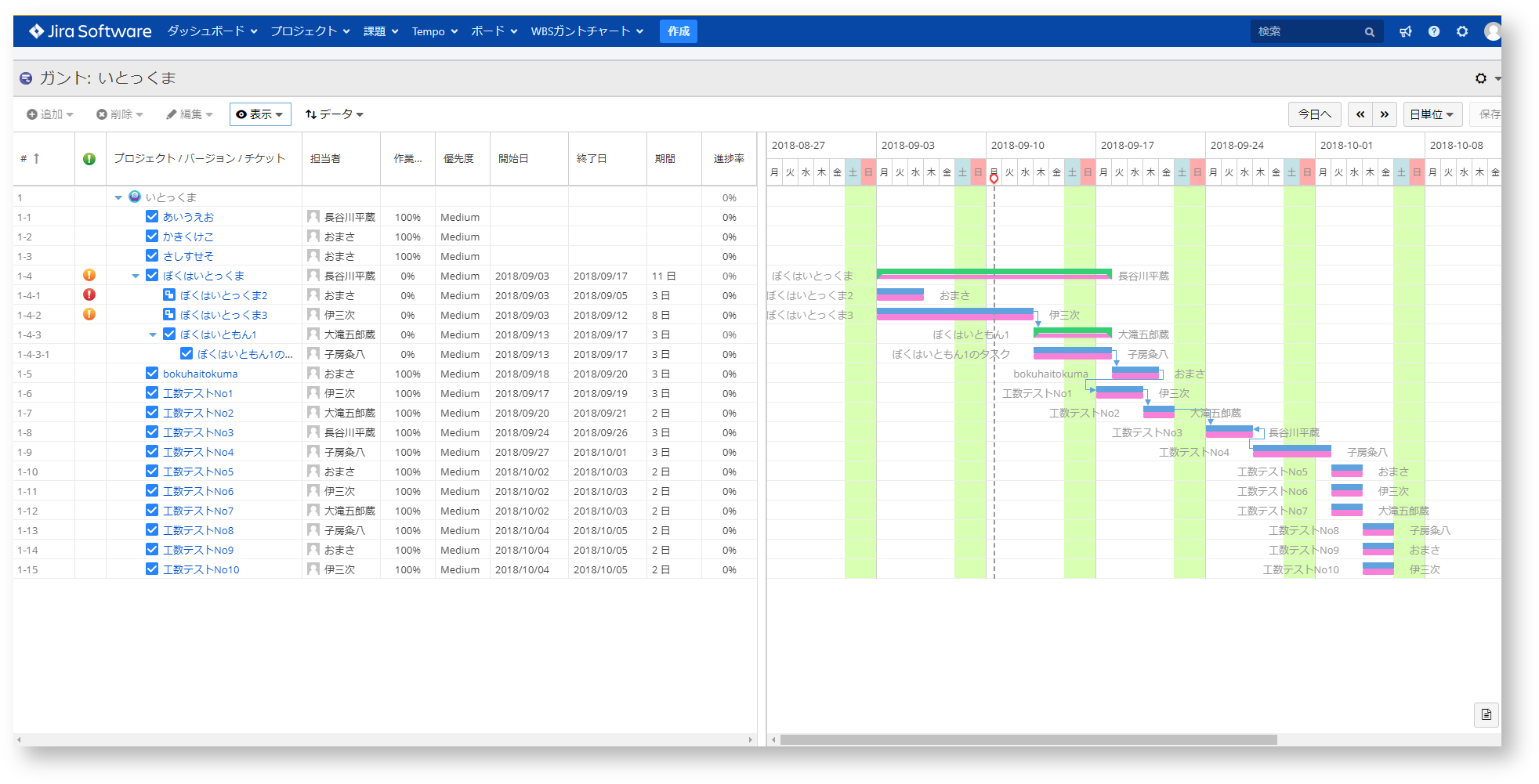2018/09/26
りっくまのお便り投稿シリーズWBSガントチャート編6:当初の計画と現在の進捗の乖離を把握したいクマ~!Author
山本 敏裕Toshihiro Yamamoto

こんにちは。リックソフトの山本です。
この物語はJira初心者の新米プロジェクトリーダーの「りっくま」くんが、JiraのアドオンであるWBSガントチャートを使ってプロジェクトの計画を立て進捗管理をするために、リックソフトヘルプデスクへ悩みを相談しながら成長していく物語です。
今回は、りっくまくんからヘルプデスクにこんなお便りが届きました。
こんにちは! 僕はりっくまです。
前回の質問でプロジェクトの計画を立てることができたクマよ。
ただ、ちょっと困ったことがあるクマよ~。
開始日と終了日を入力してガントバーが引かれ、計画を立てられるけど、徐々に作業を行っていくといろんな事情で計画通りにいかず、終了日を変更して当初の計画を変えてしまうことがあるクマよ~。そうすると当初の計画が分からなくなってしまうクマ。
計画を変更しても、当初の計画を表示する方法はないクマかね。そうすれば当初の計画とどれだけ乖離しているかも把握することができて、管理がしやすくなると思うクマよ~。
今回もよろしくお願いしますクマ。。
りっくまさん、今回もお問合せくださり、ありがとうございます。回答させていただきます。
でもその前に、クマ語が多いので質問内容を整理すると、
- 計画を変更したときに当初の計画を表示したい。
- 当初の計画と最新の計画との比較をしたい。
それでは作業の前後の関係を付加するための機能について紹介させていただきます。
1.ベースライン機能
プロジェクト管理ではプロジェクト決裁者もしくは顧客(プロジェクトオーナー)から承認された計画のことをベースラインといいます。
WBSガントチャートではステークホルダーの合意を得た計画やプロジェクトオーナーに承認された計画をベースラインとして保存することができます。
ベースラインはプロジェクトの進捗管理する上で基本となるものといえます。
計画をベースライン化するには右クリックしてコンテキストメニューを表示し、「配下のチケットをベースライン化」を選択します。
すると計画をたてたガントバーの下に少し見にくいのですが、グレー色の線が引かれます。これがWBSガントチャートのベースラインです。
もう1つベースライン化の方法があります。
操作バーの「編集」タブのベースラインメニューから「このチケットのみ」、「このチケットと子タスク全て」、「配下のチケット全て」よりベースライン化することができます。個々の作業レベルでベースライン化できますが、基本は全ての計画をベースライン化します。
下図の2つは左側が遅延がない状態、右側は遅延がある状態を表しています。図の縦に入っている点線は今日の日付を表しています。分かりづらいかもしれませんが、ガントバーの薄い色で表示している部分はその課題の進捗度を表しています。左側の図は薄い青色部分と今日の日付を表す点線が重なっています。これは遅延がない状態を表しています。
それに対し右側の図ですが、薄い青色部分が今日を表す点線に達していません。これは進捗が遅れていることを表しています。
このようにWBSガントチャートのベースライン機能を使うと、遅延を視覚化することができます。
遅延を確認したら、次はこの遅延がどれほどの影響なのかを視覚的に確認する場合、進捗率が今日を表す点線と重なるところまで終了日を伸ばしていきます。
これが現状の進捗率から予想される実際の終了日となります。当初の計画として設定したベースラインとどれだけ日程がズレているのかを視覚的に確認することができます。
2.ベースライン表示/非表示
ベースラインの表示/非表示機能がVer.9.6で実装されましたので紹介させていただきます。
表示/非表示の切り替えは、操作バーの「表示」タブの「ガントチャート」メニューから「ベースラインバー」で行います。
ベースラインを非表示にすると、ガントバーが太くなり、視認性が向上します。なお、ベースライン機能を使用していない場合でもチェックを外すとガントバーは太くなります。表示/非表示の切り替えは簡単に行えますので、使いやすい方で運用いただけたらと思います。
ベースライン表示時
ベースライン非表示時
3.Excelエクスポート機能を活用する
WBSガントチャートではベースラインは常に最新のものしか表示することができません。また履歴も残っていないので以前のものを確認したい場合に確認することができません。代替案としてエクスポート機能を利用してExcelファイルにて管理する方法をご案内しています。まずはベースラインを変更する前にExcelエクスポートを実施します。操作バーの「データ」→「Excelエクスポート」でエクスポートできます。
なお、エクスポート時にベースラインを非表示設定にしているとエクスポートされたExcelファイルも非表示になりますのでご注意ください。
ベースライン表示設定時
ベースライン非表示設定時
このような運用になる代替案となりますが、ベースラインの履歴管理はExcelファイルで行っていただきますようお願いいたします。
4.Tips
ベースラインの色が薄いグレーで見にくいといったことがあります。自己責任で動作の保証もできませんが方法がありますので紹介させていただきます。
Jiraの管理画面から「システム」→「お知らせバナー」で、CSSで配色を設定します。
ここでは分かりやすいようにベースラインの色をピンクに変更してみます。
下記のように「お知らせバナー」に記述します。
<style>
/* 子タスク ベースライン */
.sch-gantt-task-baseline .sch-gantt-task-bar {
border: 1px solid #F781D8 !important;
background-color: #F781D8 !important;
}
/* 親タスク(バージョン) ベースライン */
.sch-gantt-parenttask-baseline .sch-gantt-parenttask-bar {
border: 1px solid #F781D8 !important;
background-color: #F781D8 !important;
}
</style>
下図のようにベースラインの色がピンクに変更されているのが分かります。
りっくまさん、このような回答でいかがでしょうか。
WBSガントチャートを使って立てた計画をベースライン機能を使って進捗管理をしてみてください。
WBSガントチャートをお試しされたい方には30日の無料評価ライセンスを発行します。
リックソフトまでお気軽にお問い合わせください。
操作性の向上でプロジェクト管理を効率アップ!WBS Gantt-Chart for Jira割引キャンペーン
製品について詳しくはこちらをご覧ください。